 全国
全国
 全国
全国
有小伙伴习惯用的是win7系统,使用久后系统出现了故障问题,需要借助u盘安装系统win7解决,那么u盘如何安装原版win7系统呢?下面,小编就将u盘安装原版win7系统详细步骤教程分享给大家。
工具/原料
工具:8G以上u盘
系统版本:Windows7
品牌类型:联想Thinkpad E460
软件版本:小白一键重装系统12.6.49.2290
u盘一键安装win7系统教程:
1.打开下载好的小白一键重装系统,点击【制作系统】。插入准备好的u盘,点击【开始制作】。
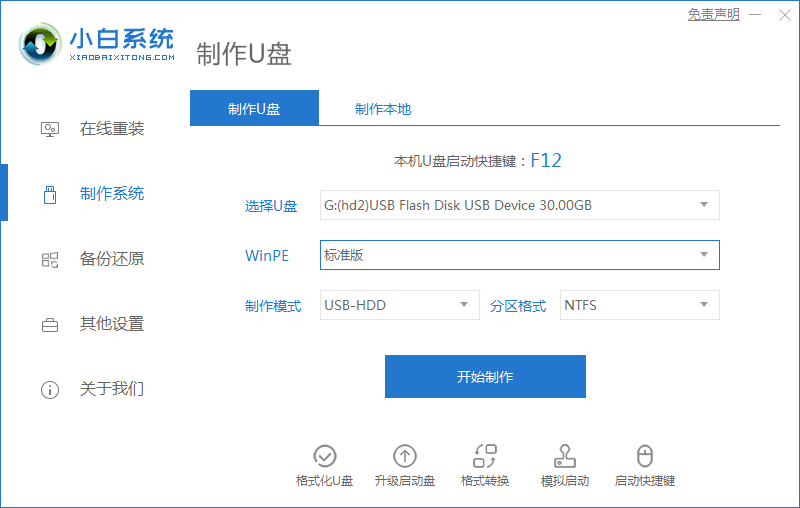
2.选择好win7系统,点击【开始制作】。

3.正在下载选择好的资源,已经安装所需要的环境。

4.等待后,启动盘就制作好了。点击【快捷键大全】预览电脑品牌的启动热键。

5.进入pe之后,系统自动开始安装。
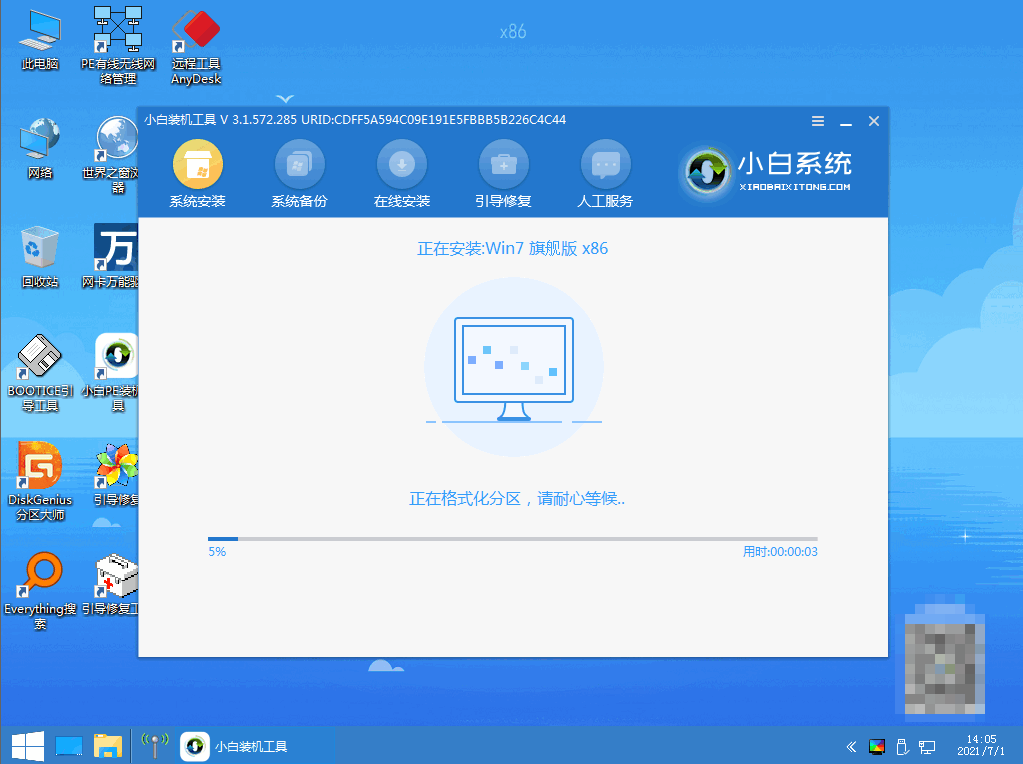
6.进入引导修复,等待15秒后点击确定按钮。

7.系统安装完成,等待重启进入最后的部署工作。
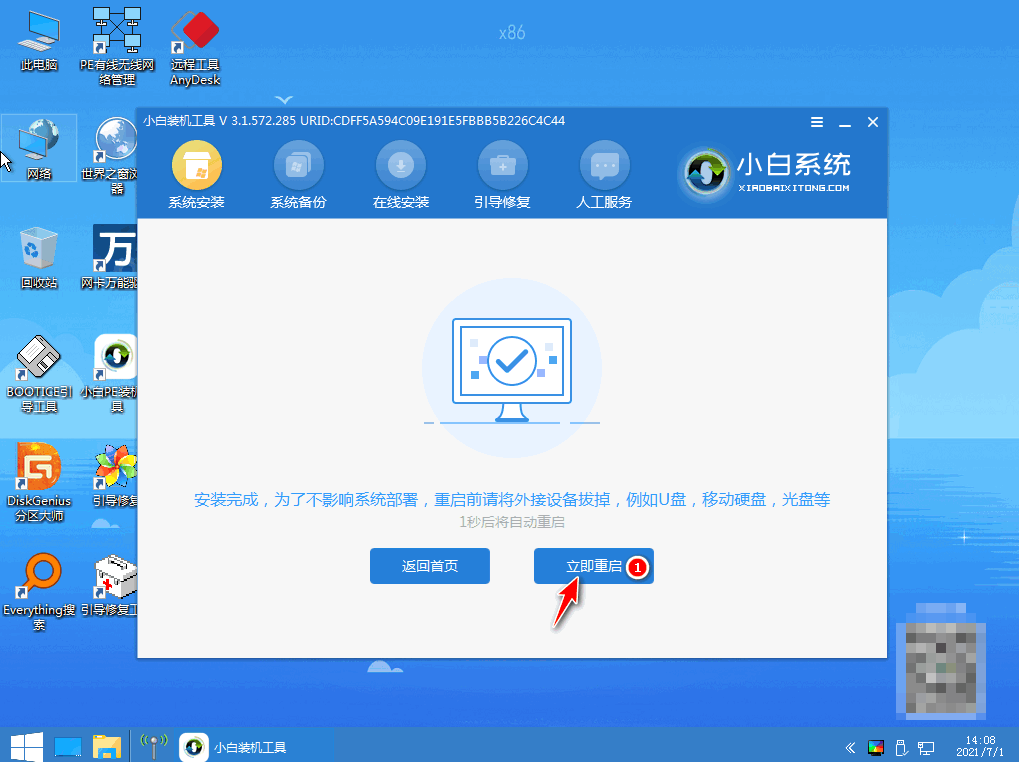
8.部署完成之后,就会进入全新的系统桌面,u盘安装系统win7就完成了。
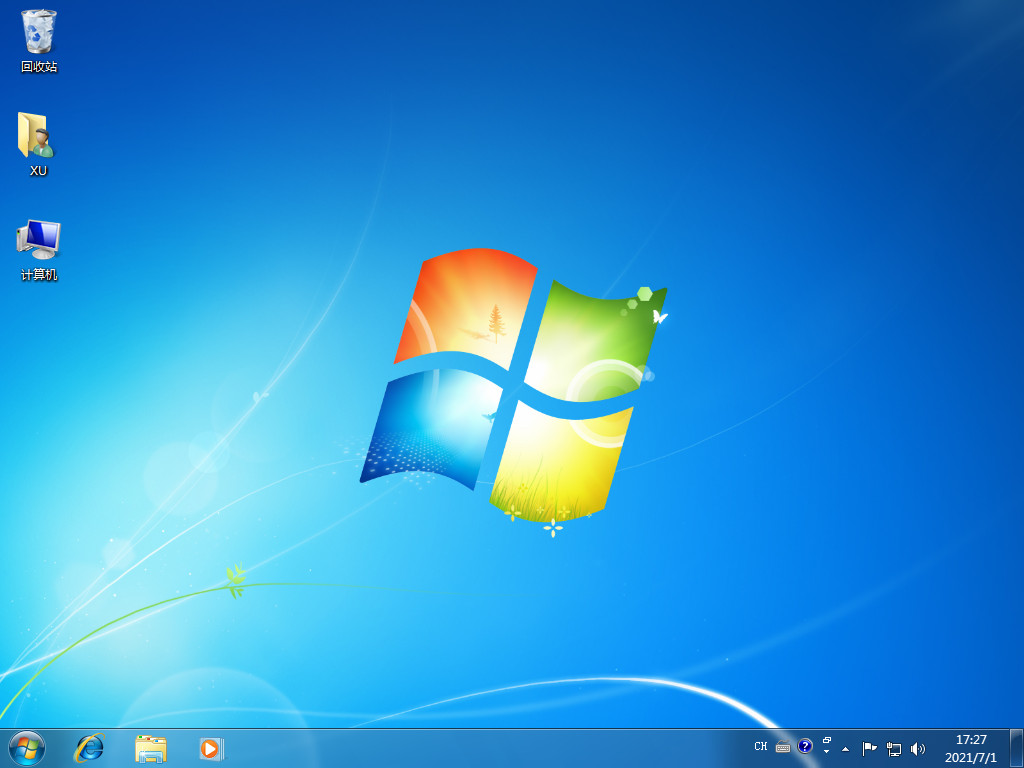
总结
使用小白一键重装系统,插入u盘选择win7系统开始制作u盘启动盘。制作好之后,插入u盘重启电脑进入pe系统开始安装。

 使用u盘安装xp系统教程
使用u盘安装xp系统教程
XP系统虽然已经很久了,也没什么人在用。但是有些配置不高的电脑还是在用着XP系统的,那么如何使用u盘安装xp系统呢?下面小编收集整理的使用u盘安装xp系统教程,
 iso系统怎么用u盘安装
iso系统怎么用u盘安装
镜像文件一般都是用来安装系统文件的。那么iso系统怎么用u盘安装呢?下面为大家带来iso系统怎么用u盘安装,快来看看吧。 1、将win7 iso文件直接拷贝到U盘的GHO
 怎么更改u盘图标 更改u盘图标方法【详细介绍】
怎么更改u盘图标 更改u盘图标方法【详细介绍】
下面就简单介绍一下如何更改u盘的图标为任意图片,DIY制作自己的个性u盘,拒绝一成不变,要做独一无二。 1、准备好一张图片(*.ico)将其复制到u盘里,改名为“
 笔记本电脑怎么分盘 详细步骤一学就会
笔记本电脑怎么分盘 详细步骤一学就会
1、在桌面右键点击“计算算机”,“管理”。 2、鼠标左键单击选“磁盘管理”打开磁盘管理窗口。 3、右击要压缩的分区“压缩卷”。 4、在“压缩前的总计大小”和

时效保障

明码标价

全程上险

超长保险

扫码享福利
优惠信息提前知,服务售后有保障